I Windows 10 kan du inaktivera eller aktivera speciella spellägesmeddelanden. De kommer att informera dig om att spelläget tillämpas på spelet du spelar eller att det är inaktiverat. Låt oss se hur man kontrollerar dem.
Annons
Med Windows 10 build 15019 har Microsoft lagt till en ny funktion som heter Spelläge. När det är aktiverat optimerar det prestandan för ett spel du spelar för att ge den bästa spelupplevelsen.
hur många timmar minecraft har jag spelat
Med aviseringar aktiverade visar Windows 10 dem som en skål när du startar spelet. Så här ser det ut.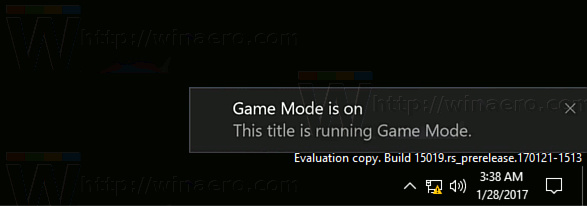
För att aktivera eller inaktivera spellägesmeddelanden i Windows 10 , gör följande.
Öppna Inställningar och gå till Spel -> Spelläge.
 Där kan du aktivera spellägesfunktionen om den är inaktiverad för dig. Aktivera alternativet 'Använd spelläge'.
Där kan du aktivera spellägesfunktionen om den är inaktiverad för dig. Aktivera alternativet 'Använd spelläge'.
hur man ser en vänlista på Steam
Markera kryssrutan under alternativet Få spellägesmeddelanden för att aktivera spellägesmeddelanden.
Inaktivera kryssrutan för att inaktivera meddelanden om spelläge.
Det är allt!
Alternativt kan du inaktivera eller aktivera spellägesmeddelanden med hjälp av en registerjustering.
Gör det enligt följande.
extern hårddisk upptäcktes inte mac
- Öppet Registerredigerare
- Gå till följande tangent
HKEY_CURRENT_USER Programvara Microsoft GameBar
 Dricks: Hur man hoppar till önskad registernyckel med ett klick .
Dricks: Hur man hoppar till önskad registernyckel med ett klick . - Ändra eller skapa 32-bitars DWORD-värdeShowGameModeNotifications.

Ställ in den på 1 för att aktivera spellägesmeddelanden.
Ställ in den på 0 för att inaktivera spellägesmeddelanden.
För att spara tid kan du använda följande registerfiler som är färdiga att använda:
Ladda ner registerfiler
Det är allt.
Spelläge är en ny funktion i Windows 10 Creators Update. När den är aktiverad ökar spelens prestanda och prioritet. Det nya läget prioriterar CPU- och grafikresurser (GPU) så att spelet går snabbare och smidigare. Kolla in följande artikel för att lära dig mer om det: Så här aktiverar du spelläge i Windows 10 . Där hittar du alla möjliga sätt att aktivera spelläget.

 Dricks: Hur man hoppar till önskad registernyckel med ett klick .
Dricks: Hur man hoppar till önskad registernyckel med ett klick .








